
Teknikens framsteg hade medfört många förändringar och förbättringar i allt inklusive filformat som används för både ljud och video. I det här blogginlägget skulle huvudagendan vara att handla om jämförelsen av två ljudfilformat, AAC vs M4A. Likheterna och skillnaderna mellan de två kommer att diskuteras här samt några viktiga detaljer och punkter som varje läsare måste vara medveten om.
Utöver ovanstående skulle det finnas information som kommer att presenteras om konverteringsprocessen för dessa två filformat. Så om du är nyfiken och vill veta detaljer om det nämnda ämnet, AAC vs M4A, se till att fortsätta läsa till slutet av denna artikel.
Innehållsguide Del 1: AAC vs M4A: DefinitionenDel 2: AAC vs M4A: Hur öppnar man filer med dessa format?Del 3: AAC vs M4A: Hur konverterar jag AAC- och M4A-filer?Del 4: The Major Takeaways
Till att börja med kommer vi att diskutera AAC vs M4A när det kommer till definition. Låt oss börja med definitionen av AAC-filformat.
Alla ljudfiler som du kommer att se med AAC som filtillägg är känd liksom MPEG-2 Advanced Audio Coding fil. Detta är känt för att vara efterföljaren till MP3 format med funktioner som nästan liknar MP3.
Det som gör det bra är att det har några förbättrade funktioner. Vissa program använder AAC som standardkodningsformat. Ett exempel på dessa applikationer är iTunes som du vanligtvis kan se på Apple-enheter. Detta används också av många mediaspelare, plattformar och enheter som ett standardljudformat.
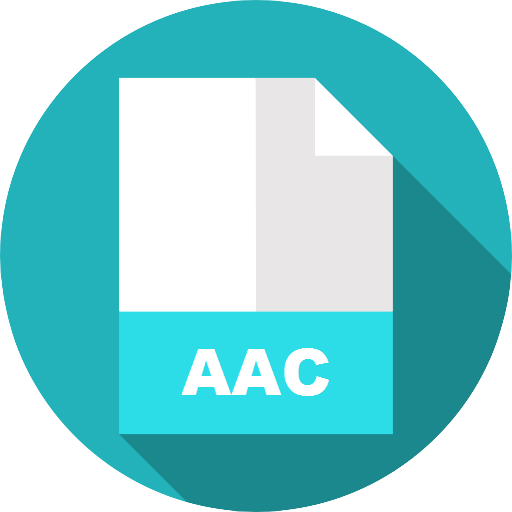
Du kommer att märka att det finns AAC-filer som innehåller M4A som filtillägg. De är inslagna i M4A-filbehållaren.
Samma sak med AAC, filer in M4A formatet har M4A som filtillägg. Sådana filer är MPEG-4-filer. Du kommer vanligtvis att se detta ljudfilformat när du laddar ner låtar från iTunes Store. Du kommer också att märka att filer i M4A-format vanligtvis är kodade med hjälp av AAC-codec med förlust, vilket resulterar i en minskning av filens storlek.
Det finns också M4A-filer som använder ALAC codec eller känd som Apple Lossless Audio Codec. Det finns fall där du när du har avslutat nedladdningen av låtar från iTunes Store kommer att se att filerna har filtillägget M4P. Detta betyder bara att de sparade låtarna är skyddade. Så du måste hitta en omvandlare som konverterar M4P till MP3 eller andra format.

Tänk på att M4A-filen nästan liknar MP4-formatet eftersom båda använder MPEG-4 som containerformat. Den enda skillnaden mellan de två är att M4A-formatet bara kan hålla ljud medan MP4 kan hantera även videofiler.
När vi jämför AAC vs M4A när det gäller grundläggande definition eller beskrivning, kommer vi nu att ta itu med några anteckningar om hur du kan öppna filer under dessa format i den andra delen av denna artikel.
Om det här är första gången du hanterar filer i antingen AAC- eller M4A-format, bör du känna till några detaljer om hur du kan öppna dem. Lär dig denna information i de efterföljande texterna.
Om du har en AAC-fil kan du spela upp den eller öppna den med hjälp av iTunes-programmet. När du öppnat din iTunes-applikation kan du direkt gå till "Arkiv"-knappen och öppna AAC-filen. Om du använder en Mac-dator kan du använda alternativet "Lägg till i bibliotek". Som Windows-användare kan de välja om de vill använda menyerna "Lägg till fil i biblioteket" eller "Lägg till mapp i biblioteket" för att importera AAC-filen till iTunes-biblioteket.
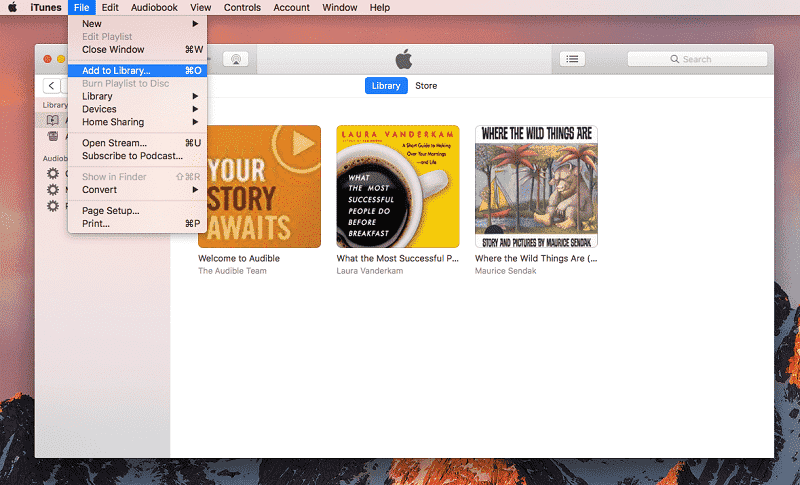
Dessutom, om du har några andra program som är installerade på din persondator som Windows Media Player, VLC, MPlayer, Media Player Classic eller Audials One, kan du öppna AAC-filer där. Om du vill redigera dina AAC-filer i vissa redigeringsprogram, finns det inget att oroa sig för eftersom du kan öppna dem i sådana appar också som Audacity.
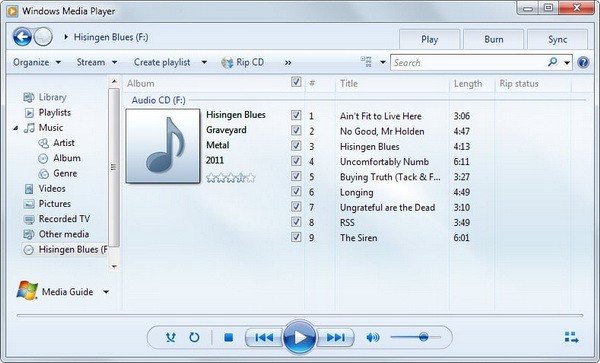
Samma sak med AAC-filer, det finns också massor av program som stöder öppning och uppspelning av M4A-filer. Du kan spela upp dem i program som förmodligen redan är installerade på din persondator. Programvaror som VLC, Windows Media Player, Media Player Classic, iTunes QuickTime och till och med Winamp kan öppna M4A-filer.
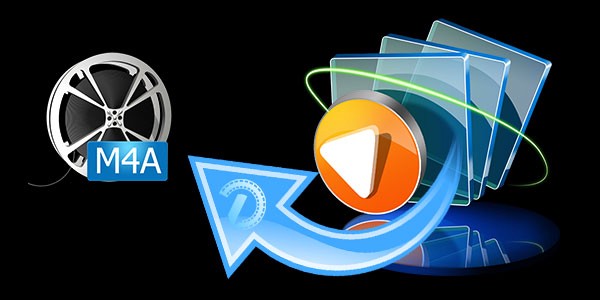
Om du frågar om enheter som mediaspelare bör du inte bli förvånad över att du kan ha dessa M4A-filer streamade och spelade på dina mobiltelefoner, oavsett om det är Android- eller Apple-enheter. iPads och iPod Touch stöder även uppspelning av M4A-filer. Du kan lyssna på dem direkt via e-post eller vilken sida som helst utan att behöva installera tillagda applikationer.
För Linux-användare kan de använda en applikation som heter "Rhythmbox" och för Mac-användare bör Elmedia Player fungera bra.
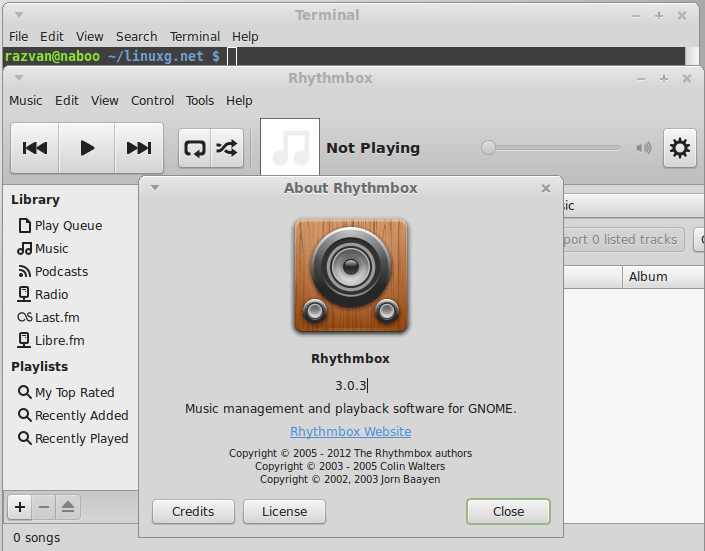
Utöver ovanstående, eftersom M4A använder samma containerformat som MP4, förväntas videospelare med möjlighet att öppna MP4-filer också kunna öppna M4A-filer.
Nu när vi är klara med skillnaderna och likheterna mellan AAC vs M4A om vi ska prata om öppning av filer för streaming eller uppspelning, ska vi nu fördjupa oss i diskussionen om filkonvertering. Om du letar efter lite information om sådana, presenterar vi gärna det bästa möjliga sättet för hur du kan transformera antingen dina AAC- eller M4A-filer.
Om du i framtiden kommer att leta efter ett sätt hur du kan konvertera AAC- eller M4A-filerna du har, kan du använda den här guiden som referens. I den här delen av artikeln kommer du att veta hur du omvandlar både AAC- och M4A-filer till vilket format du vill med hjälp av ett professionellt verktyg som heter DumpMedia Apple Music Converter.
Och med det här verktyget kan du också överföra inte bara m4a utan även andra filformat som M4P- och FLAC-filer till valfritt format(de flesta konverterade till MP3). Om det här är första gången du hör om den här programvaran, bör du veta att detta kan konvertera filer till ett annat format med några andra fantastiska funktioner enligt följande.
Men bara för din referens DumpMedia Apple Music Converter är väldigt lätt att använda, vi kommer fortfarande att visa steg-för-steg-guiden i den här delen för att säkerställa korrekt bearbetning.
Naturligtvis är detaljer lätt tillgängliga för dig också. Tänk bara på att när du använder den här programvaran måste du stänga din Apple Music- eller iTunes-applikation och inte göra något med dem medan konverteringen pågår för att säkerställa en framgångsrik konverteringsprocess.
Efter att ha läst alla krav för installation och slutfört installationsprocessen kan du fortsätta att öppna verktyget på din persondator. Detta stöds av båda Windows och Mac-datorer så du borde inte ha några problem.
Gratis nedladdning Gratis nedladdning
Nästa sak du behöver göra är att lägga till eller importera de AAC- eller M4A-filer som du har. Eftersom verktyget inte bara kan hantera en fil, kan du lägga till flera filer för bearbetning.
Du kan antingen lägga till filerna manuellt eller dra och släpp-mekanismen för att enkelt lägga till filer. Efter att ha gjort det måste du välja önskat utdataformat bland de tillgängliga. Du kan bara trycka på nedåtpilen som du kommer att se under alternativet "Utdataformat" för att välja. Du kan också ändra inställningarna beroende på dina önskemål. Se till att ange utdatasökvägen.

Det sista och sista steget skulle vara omvandlingsprocessen. Detta kan göras genom att helt enkelt trycka på "Konvertera" -knappen som du kommer att se i den nedre delen av skärmen. Efter några minuter kommer den konverterade filen att vara tillgänglig.

Det här verktyget fungerar bra oavsett om du ska konvertera en AAC- eller M4A-fil. Var och en av dessa två kan bearbetas här med lätthet.
Du har nu lärt dig om de viktiga anteckningarna mellan AAC vs M4A i den här artikeln. Du kan enkelt skilja de två. Utöver det fick du också en uppfattning om hur du kan få båda att omvandlas till ett annat format. Vi hoppas verkligen att du kommer att försöka använda verktyget i framtiden. Om du har några andra idéer som du skulle vilja dela med dig av om ämnet, lämna gärna kommentarer i avsnittet nedan.
